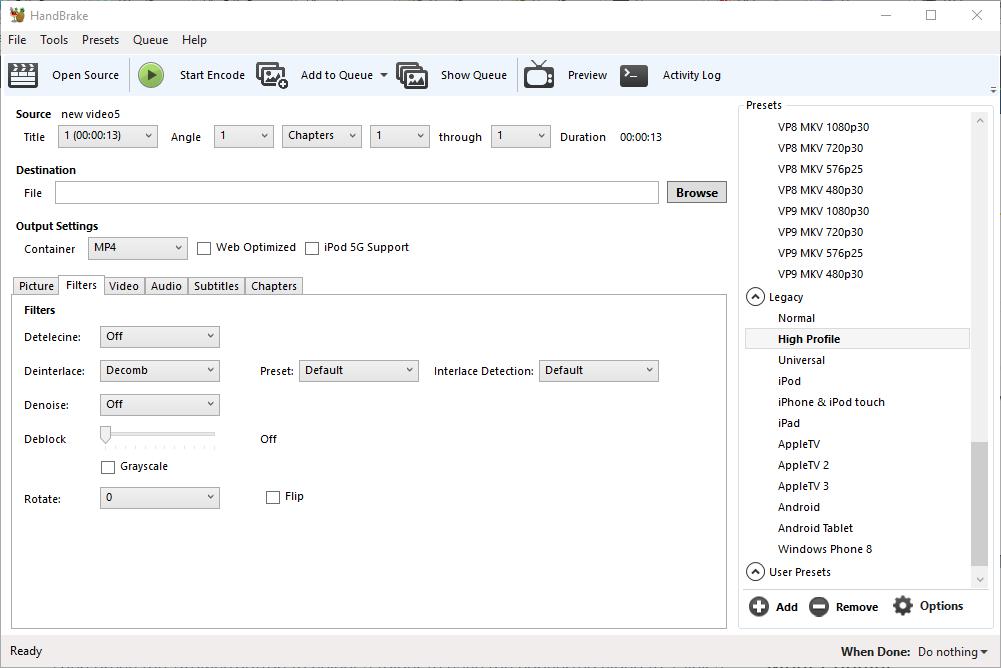Ali imate v izbrani napravi video, ki se ne predvaja? V tem primeru je HandBrake programska oprema za vas! HandBrake pretvori videoposnetke v formate vsebnikov, optimizirane za različne tablice, telefone, igralne konzole in predvajalnike digitalnih medijev. S programsko opremo lahko pretvorite veliko video datotek in diskov DVD ali Blu-ray v formate, ki se bodo zagotovo predvajali na vaših strojnih napravah.
Oglejte si tudi naš članek Best Kodi Addons za gledanje televizije v živo
Najprej je treba opozoriti, kaj je HandBrake in kaj ni. HandBrake ni programska oprema, ki pretvarja videoposnetke v številne druge izhodne formate. Pravzaprav lahko video posnetke pretvorite v formate vsebnikov MP4 in MKV samo s programsko opremo, ki se predvaja na večini strojnih naprav. Če želite pretvoriti videoposnetke v druge formate, Handbrake ne bo prav nič dober. Za dodatne podrobnosti o pretvorbi več splošnih predstavnostnih datotek v druge formate si oglejte ta priročnik Tech Junkie.
HandBrake je brezplačna programska oprema, ki uporabnikom omogoča pretvorbo videoposnetkov s konfiguriranimi prednastavitvami naprav. Vsaka prednastavitev je konfigurirana za posebne strojne naprave ali programsko opremo, ki jih boste morda potrebovali za predvajanje videoposnetkov. Tako lahko izberete prednastavitve, kot so Android, iPhone in iPod, iPad, Apple TV, Windows Phone 8, Roku 4 in Amazon Fire TV, da hitro pretvorite video v formate, konfigurirane za predvajanje na teh napravah. Na tej spletni strani kliknite Prenos (64 bit), da shranite namestitveni program programske opreme in dodate HandBrake v Windows 7 ali 10. Obstajajo tudi namestitveni program Handbrake za Mac OS X in Ubuntu.
Ko namestite HandBrake, odprite njegovo okno v posnetku neposredno spodaj. Zgornja vrstica vključuje najpomembnejše možnosti programske opreme, s katerimi lahko odprete izvorne datoteke, datoteke iz čakalne vrste za paketno pretvorbo in kodirate videoposnetke. Spodaj so podrobnosti o viru za vaš izbrani video, besedilno polje File path, v katerem lahko izberete mapo, v katero boste shranili pretvorjeni posnetek in izhodne nastavitve, organizirane na šestih zavihkih. Na desni strani okna je seznam prednastavitev, s katerega lahko izberete splošne, spletno, specifično za napravo, MKV in stare prednastavljene kategorije.
Pretvarjanje videoposnetkov v konfigurirano prednastavitev
Zdaj lahko video posnetke pretvorite v prednastavitev s pritiskom na gumb Open Source . Odpre se stranska vrstica za izbiro vira, s katere bi morali klikniti Datoteka, da izberete en video, ki ga želite pretvoriti. Izberite videoposnetek in pritisnite Odpri, da ga odprete v ročni zaviranju.
Nato na seznamu prednastavitev na desni strani okna izberite prednastavitev, v katero želite pretvoriti video. Če želite video pretvoriti v združljiv format naprave, kliknite Devices and Legacy in razširite te kategorije. Nato lahko izberete, da posnetek pretvorite v Android tablični računalnik, Windows Phone 8, iPad, iPod, AppleTV, Roku in druge oblike naprav. Premaknite miško nad vsako prednastavitev, da odprete namizje, ki vsebuje nadaljnje prednastavljene podrobnosti, kot je prikazano na spodnjem posnetku.

Nato pritisnite gumb Prebrskaj, da izberete mapo, v katero boste shranili pretvorjeni video. Kliknite mapo v oknu Shrani kot, v polje Ime datoteke vnesite naslov videoposnetka in pritisnite gumb Shrani . Besedilno polje Datoteka bo nato vključevalo izhodno pot.
Pritisnite gumb Start Encode na vrhu okna. Čas kodiranja se močno razlikuje glede na dolžino videoposnetka. Dolgi posnetki lahko trajajo več kot eno uro. Ko je kodiranje končano, lahko odprete nov video format v izbrani izhodni mapi. Zdaj lahko ta posnetek shranite na USB ključ in ga prenesete v napravo, v katero morate igrati. Namesto tega lahko videoposnetek shranite tudi v shrambo v oblaku.
Iztržite video z DVD-ja in Blu-rayja
Če imate DVD ali Blu-ray z videoposnetkom na njem, ki ga želite shraniti na trdi disk, lahko to storite, če nima zaščite pred kopiranjem. To bi verjetno izključilo večino filmskih DVD-jev ali plošč Blu-ray. Če pa DVD vsebuje vaše posnete videoposnetke, jih lahko iztrgate s diska in jih pretvorite v formate, primerne za predvajanje v tablicah, mobilnih napravah itd.
Najprej vstavite DVD ali Blu-ray, če želite iztrgati video iz vašega diskovnega pogona. Zaprite vsak predvajalnik, ki se lahko samodejno odpre. Nato pritisnite gumb Open Source in izberite pogon DVD, da ga skenirate.
Nato lahko video pretvorite v druge formate, podobne posnetkom, shranjenim na trdem disku. Izberite izhodno pot zanj, izberite prednastavitev in pritisnite gumb Start Encode . Nato lahko nov video format odprete v izhodni mapi, izbrani za predvajanje v predstavnostnem predvajalniku.
Batch Pretvori video posnetke
Če morate več videoposnetkov pretvoriti v nove datoteke, lahko zanje nastavite paketno pretvorbo. Paketna pretvorba pretvori vse videoposnetke, ki so vključeni v čakalno vrsto. Kot take morate izrezke dodati v čakalno vrsto, če jih želite pretvoriti.
Najprej pritisnite gumb Open Source in izberite video, ki ga želite pretvoriti. Nato izberite darilo zanj in pot do izhodne mape. Nato pritisnite gumb Dodaj v čakalno vrsto, če želite video dodati v čakalno vrsto. Pritisnite Prikaži čakalno vrsto, da odprete okno na spodnjem posnetku.

Zgornje okno prikazuje vse videoposnetke, ki ste jih dodali v čakalno vrsto. V to čakalno vrsto lahko dodate več datotek, če jih želite pretvoriti. Ko dodate vse videoposnetke, pritisnite gumb Start Queue . Ročna zavora bo pretvorila vse čakalne video posnetke v prednastavljene formate, ki so bili izbrani zanje.
Okno čakalne vrste vključuje spustni meni When Done. Kliknite ta meni, da odprete možnosti, prikazane na posnetku neposredno spodaj. Tam lahko izberete HandBrake, da se zapre, ali da se Windows ustavi ali odjavi, ko je programska oprema končala pretvorbo videoposnetkov.

Prilagodite izhodne nastavitve prednastavitev
Uporabniki HandBrake lahko prilagodijo katero koli od prednastavljenih privzetih konfiguracij z izhodnimi nastavitvami. Najprej lahko hitrost stiskanja prilagodite tako, da neposredno na spodnjem posnetku kliknete zavihek Video. To vključuje drsnik Optimize Video bar, ki ga lahko povlečete naprej v levo, da pospešite hitrost pretvorbe videov. Drsnik povlecite desno, da upočasnite stiskanje videoposnetka, kar bo tudi zmanjšalo velikost izhodne datoteke.

Kartica Video vključuje tudi vrstico kakovosti. Z drsnikom te vrstice lahko izboljšate kakovost pretvorjenega videoposnetka ali še bolj stisnete njegovo velikost datoteke. Če želite izboljšati kakovost slike, povlecite drsnik drsnika naprej desno. Povlecite vrstico naprej levo, da zmanjšate velikost datoteke pretvorjenega videoposnetka.
Kakovost slike lahko dodatno konfigurirate s klikom na zavihek Filter. Ta zavihek vključuje različne možnosti video filtra. Zrno lahko na primer odstranite s klikom na NLMeans v spustnem meniju Denoise. Povlecite gumbo Deblock dalje v desno, da odstranite blokirane artefakte in zgladite ostre robove. Videoposnetke lahko pretvorite tudi v črno-bele, če potrdite potrditveno polje Grayscale .

Dimenzije videoposnetkov lahko prilagodite s klikom na zavihek Slika na spodnjem posnetku. To vključuje polja Širina in Višina, ki prikazujeta skupno velikost zaslona. Privzeto je to ponavadi nastavljeno na samodejno nastavitev za največjo izhodno velikost vira.

Če želite prilagoditi širino in višino prikazanega zaslona, kliknite spustni meni Anamorfno in izberite Brez . Nato lahko prilagodite velikost zaslona s klikom gumbov s puščico navzdol in navzgor ob poljih Širina in Višina. Lahko pa v polja vnesete tudi nove vrednosti. Zmanjšanje izhodnih dimenzij zaslona bo zmanjšalo velikost datoteke videoposnetka.
Ročna zavora ima tudi možnost predogleda , ki jo lahko izberete, da preverite videoposnetke, preden jih pretvorite. Pritisnite gumb za predogled na vrhu okna, da odprete spodnje okno. Nato kliknite potrditveno polje Uporabi privzeti predvajalnik sistema in pritisnite Predogled v živo, da odprete predogled posnetka v privzetem predvajalniku. Če ne izberete možnosti Uporabi privzeti predvajalnik sistema , se bo predogled odprl v VLC, če ste namestili to programsko opremo.

Zdaj lahko hitro pretvorite svoje videoposnetke v obremenitve prednastavitev zabojnikov MP4 in MKV, konfiguriranih za posebne naprave in scenarije. To bo zagotovo koristno, če se video ne bo predvajal v tabličnem računalniku, mobilnem telefonu, brskalniku ali drugih digitalnih predvajalnikih. HandBrake je tudi priročna programska oprema za kopiranje videov DVD na trde diske.